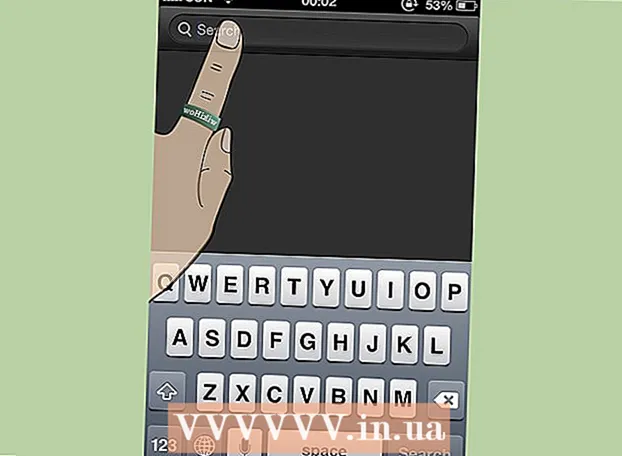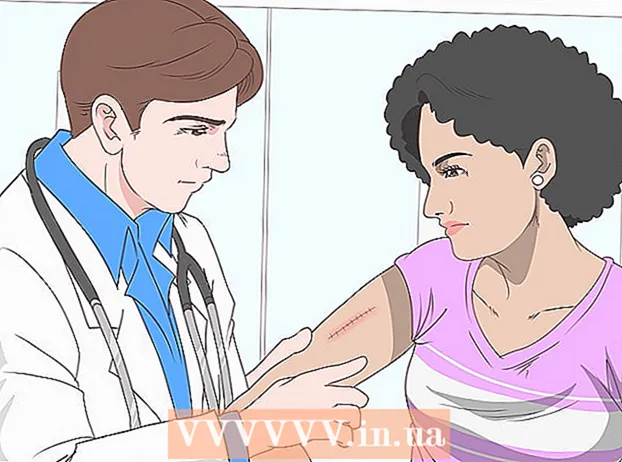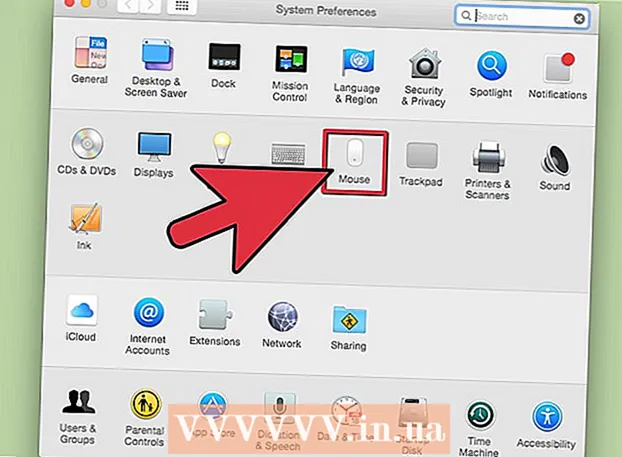Автор:
Mark Sanchez
Жасалған Күн:
4 Қаңтар 2021
Жаңарту Күні:
2 Шілде 2024

Мазмұны
- Қадамдар
- 3 бөлімнің 1 бөлігі: компьютерді қалай дайындау керек
- 3 -тің 2 -бөлігі: Keylogger -ді қалай табуға болады
- 3 -тен 3 -ші бөлім: Кілт жазғышты қалай жоюға болады
- Кеңестер
- Ескертулер
Keylogger - бұл компьютерге орнатылған және пернетақта мен тінтуірдің пернелер тіркесімін тіркейтін зиянды бағдарлама немесе аппараттық құрылғы. Көп жағдайда кілтсөздерді қылмыскерлер парольдер мен жеке ақпаратты ұрлау үшін қолданады. Сонымен қатар, клавиатура жасаушылар компьютерді баяулатуы мүмкін. Бұл мақалада біз кілт жазушыларды қалай табуға және жоюға болатынын айтамыз.
Қадамдар
3 бөлімнің 1 бөлігі: компьютерді қалай дайындау керек
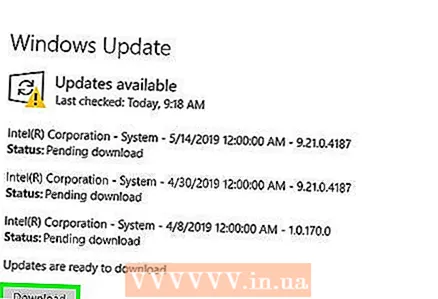 1 Операциялық жүйені жаңартыңыз және бағдарламалар. Ескі бағдарламалық жасақтама keylogger ене алатын осалдықтарды қамтуы мүмкін.
1 Операциялық жүйені жаңартыңыз және бағдарламалар. Ескі бағдарламалық жасақтама keylogger ене алатын осалдықтарды қамтуы мүмкін. - Егер компьютерді бірнеше адам қолданатын болса, оларға Интернеттегі ешбір сілтемені, әсіресе қалқымалы терезелердегі сілтемелерді баса алмайтындығыңызды және белгісіз сайттардан файлдарды жүктей алмайтындығыңызды айтыңыз.
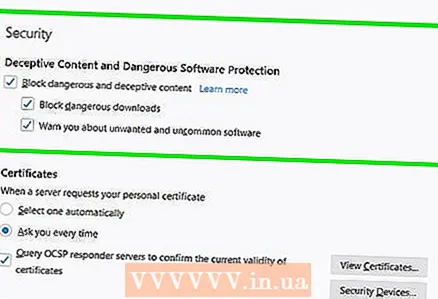 2 Веб -шолғыштың қауіпсіздігін конфигурациялаңыз. Бұл процесс веб -шолғышқа байланысты. Веб -шолғышта Параметрлер мәзірін ашыңыз, содан кейін құпиялылық және / немесе қауіпсіздік параметрлерін іздеңіз. Қажет емес / белгісіз плагиндерді өшіріңіз, зиянды сайттарды бұғаттаңыз және шолғыш тарихын тазалаңыз. Жеке ақпаратты бақылайтын cookie файлдарын жойыңыз.
2 Веб -шолғыштың қауіпсіздігін конфигурациялаңыз. Бұл процесс веб -шолғышқа байланысты. Веб -шолғышта Параметрлер мәзірін ашыңыз, содан кейін құпиялылық және / немесе қауіпсіздік параметрлерін іздеңіз. Қажет емес / белгісіз плагиндерді өшіріңіз, зиянды сайттарды бұғаттаңыз және шолғыш тарихын тазалаңыз. Жеке ақпаратты бақылайтын cookie файлдарын жойыңыз. 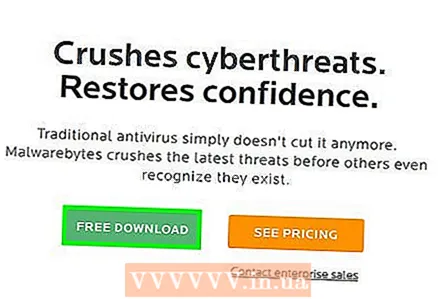 3 Компьютердің қауіпсіздігін қамтамасыз ету үшін сенімді бағдарламалық жасақтаманы орнатыңыз. Яғни жақсы антивирус пен антишпиондық бағдарламаны орнатыңыз. Тегін бағдарламалар-Malwarebytes (тыңшылыққа қарсы бағдарлама) және Avast немесе Panda (антивирус). Бұл бағдарламаларды үнемі жаңартыңыз.
3 Компьютердің қауіпсіздігін қамтамасыз ету үшін сенімді бағдарламалық жасақтаманы орнатыңыз. Яғни жақсы антивирус пен антишпиондық бағдарламаны орнатыңыз. Тегін бағдарламалар-Malwarebytes (тыңшылыққа қарсы бағдарлама) және Avast немесе Panda (антивирус). Бұл бағдарламаларды үнемі жаңартыңыз.
3 -тің 2 -бөлігі: Keylogger -ді қалай табуға болады
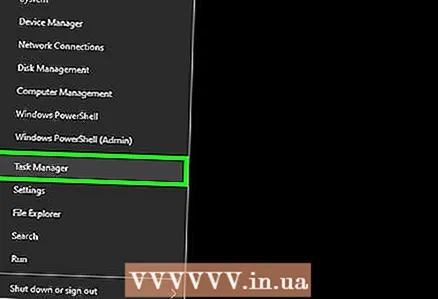 1 Тапсырмалар менеджерін ашыңыз. Осыған:
1 Тапсырмалар менеджерін ашыңыз. Осыған: - Экранның төменгі жағындағы тапсырмалар тақтасын тінтуірдің оң жақ түймешігімен нұқыңыз.
- Мәзірден «Тапсырмалар менеджерін» таңдаңыз.
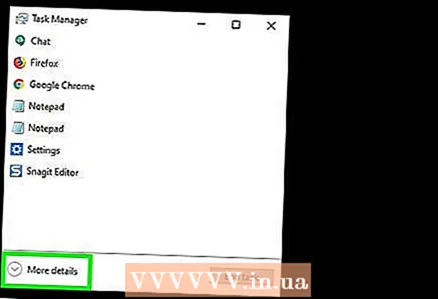 2 Басыңыз Қосымша. Ол тапсырмалар менеджерінің төменгі сол жақ бұрышында орналасқан. Компьютерде жұмыс істейтін барлық процестердің тізімі - сіз бастаған бағдарламалар мен өңде өңделетін процестер көрсетіледі.
2 Басыңыз Қосымша. Ол тапсырмалар менеджерінің төменгі сол жақ бұрышында орналасқан. Компьютерде жұмыс істейтін барлық процестердің тізімі - сіз бастаған бағдарламалар мен өңде өңделетін процестер көрсетіледі. 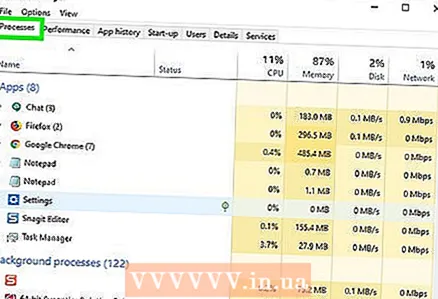 3 Күдікті процестердің бар -жоғын тексеріңіз. Әдетте, бұл өңде орындалатын процестер. Сіз білмейтін бағдарламаларды / процестерді табыңыз.
3 Күдікті процестердің бар -жоғын тексеріңіз. Әдетте, бұл өңде орындалатын процестер. Сіз білмейтін бағдарламаларды / процестерді табыңыз. - Егер сіз белгілі бір процестің не істеп жатқанын білмесеңіз, оны тінтуірдің оң жақ түймешігімен нұқыңыз және мәзірден Интернетті табу пәрменін таңдаңыз. Желі таңдалған процесс туралы ақпаратты табады.
- Егер сіз күдікті процесті тапсаңыз, оны басыңыз, содан кейін төменгі оң жақ бұрыштағы Процесті аяқтау түймешігін басыңыз.
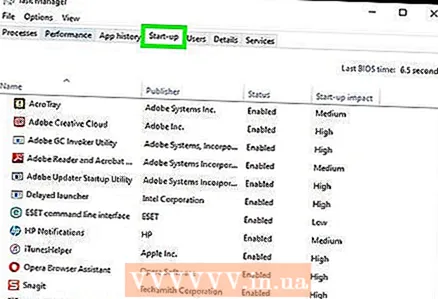 4 Қойындыға өтіңіз Жіберу. Сіз оны тапсырмалар менеджерінің жоғарғы жағында таба аласыз. Компьютердің операциялық жүйесі жүктелген кезде басталатын бағдарламалар тізімі ашылады.
4 Қойындыға өтіңіз Жіберу. Сіз оны тапсырмалар менеджерінің жоғарғы жағында таба аласыз. Компьютердің операциялық жүйесі жүктелген кезде басталатын бағдарламалар тізімі ашылады. 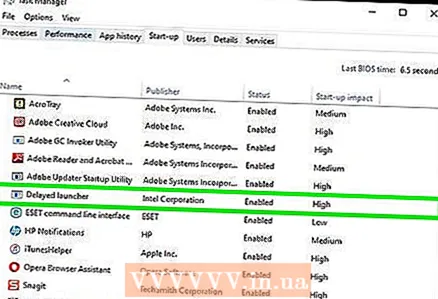 5 Күдікті бағдарламаларды іздеңіз. Мүмкін сіз атауларын білмейтін бағдарламаларды таба аласыз.
5 Күдікті бағдарламаларды іздеңіз. Мүмкін сіз атауларын білмейтін бағдарламаларды таба аласыз. - Егер сіз белгілі бір бағдарламаның не істеп жатқанын білмесеңіз, оны тінтуірдің оң жақ түймесімен басып, мәзірден «Интернеттен табу» таңдаңыз. Желі таңдалған бағдарлама туралы ақпаратты табады.
- Егер сіз күдікті бағдарламаны тапсаңыз, оны басыңыз, содан кейін төменгі оң жақ бұрыштағы Өшіру түймесін басыңыз.
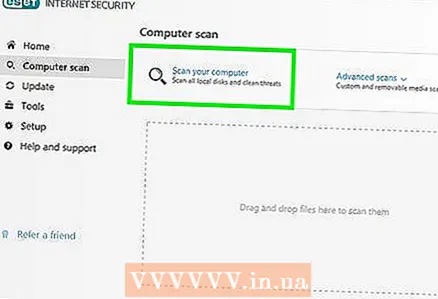 6 Компьютерді вирустар мен зиянды бағдарламалардан іздеңіз. Көптеген пернелер тіркеушілері тапсырмалар менеджерінде пайда болмайды немесе өздерін белгілі бағдарламалар ретінде жасырмайды. Сондықтан компьютерді жақсы антивирустық және шпиондық бағдарламамен сканерлеңіз.
6 Компьютерді вирустар мен зиянды бағдарламалардан іздеңіз. Көптеген пернелер тіркеушілері тапсырмалар менеджерінде пайда болмайды немесе өздерін белгілі бағдарламалар ретінде жасырмайды. Сондықтан компьютерді жақсы антивирустық және шпиондық бағдарламамен сканерлеңіз.  7 Жұмыс үстелін тексеріңіз. Арнайы keylogger құрылғысы жұмыс үстелі компьютеріне орнатылуы мүмкін. Компьютерлік корпуста пернетақта қосылған коннекторды табыңыз - егер пернетақта кабелі мен коннектордың арасында құрылғы болса, бұл, мүмкін, аппараттық пернелерді тіркеуші.
7 Жұмыс үстелін тексеріңіз. Арнайы keylogger құрылғысы жұмыс үстелі компьютеріне орнатылуы мүмкін. Компьютерлік корпуста пернетақта қосылған коннекторды табыңыз - егер пернетақта кабелі мен коннектордың арасында құрылғы болса, бұл, мүмкін, аппараттық пернелерді тіркеуші. - Мүмкін, бұл keylogger емес, кәдімгі түрлендіргіш немесе басқа заңды құрылғы. Бұл жағдайда бұл құрылғыны кім және неге қосқанын біліңіз.
3 -тен 3 -ші бөлім: Кілт жазғышты қалай жоюға болады
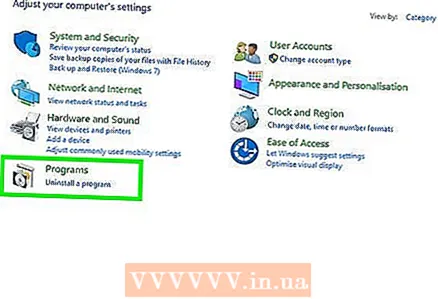 1 Басқару тақтасында орнатылған бағдарламалар тізімінде keylogger көрсетілетінін біліңіз. Олай болса, мұндай кілт тіркеушіні жою қондырғысының көмегімен жоюға болады. Содан кейін keylogger -мен байланысты қалған файлдарды жою үшін антивирусты қолданыңыз.
1 Басқару тақтасында орнатылған бағдарламалар тізімінде keylogger көрсетілетінін біліңіз. Олай болса, мұндай кілт тіркеушіні жою қондырғысының көмегімен жоюға болады. Содан кейін keylogger -мен байланысты қалған файлдарды жою үшін антивирусты қолданыңыз. 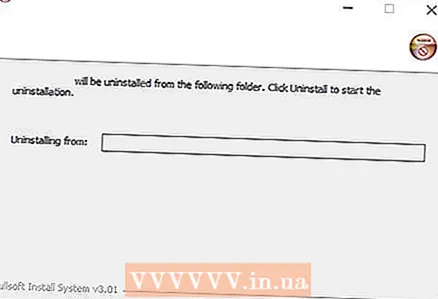 2 Орнатқышты пайдаланып көріңіз. Logixoft Revealer Keylogger сияқты кейбір тіркеушілерді орнату бағдарламаларының көмегімен жоюға болады. Орнатқышты жүктеп алып, оны тіркеушіні жою үшін қолданыңыз. Сондай -ақ, keylogger параметрлер мәзірі арқылы жойылуы мүмкін. Содан кейін keylogger -мен байланысты қалған файлдарды жою үшін антивирусты қолданыңыз.
2 Орнатқышты пайдаланып көріңіз. Logixoft Revealer Keylogger сияқты кейбір тіркеушілерді орнату бағдарламаларының көмегімен жоюға болады. Орнатқышты жүктеп алып, оны тіркеушіні жою үшін қолданыңыз. Сондай -ақ, keylogger параметрлер мәзірі арқылы жойылуы мүмкін. Содан кейін keylogger -мен байланысты қалған файлдарды жою үшін антивирусты қолданыңыз. - Егер бағдарлама жойылмаса, компьютерді қауіпсіз режимде іске қосыңыз және ондағы тіркеушіні жойыңыз.
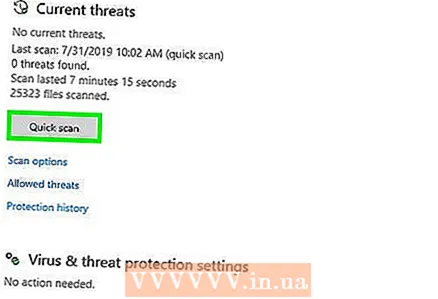 3 Windows Defender офлайн режимінде іске қосыңыз. Антивирусты жаңартқан кезде мұны жасаңыз. Windows Defender офлайн режимінде іске қосу үшін параметрлерге өзгерістер енгізіңіз немесе сыртқы сақтау ортасын жасаңыз.
3 Windows Defender офлайн режимінде іске қосыңыз. Антивирусты жаңартқан кезде мұны жасаңыз. Windows Defender офлайн режимінде іске қосу үшін параметрлерге өзгерістер енгізіңіз немесе сыртқы сақтау ортасын жасаңыз. 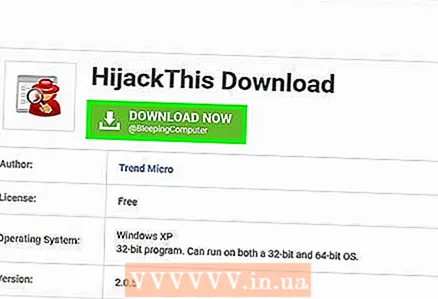 4 Кілт жазушыны атымен жою жолдарын іздеңіз. Іздеу жүйесінде, мысалы, Яндекс -те, кілт жазушының атын енгізіңіз. Refog сияқты кейлогерлерді жою өте қиын. Форумдарды оқыңыз, компьютерді бұзбай кілт тіркеушіні қалай жою керектігін білу үшін.
4 Кілт жазушыны атымен жою жолдарын іздеңіз. Іздеу жүйесінде, мысалы, Яндекс -те, кілт жазушының атын енгізіңіз. Refog сияқты кейлогерлерді жою өте қиын. Форумдарды оқыңыз, компьютерді бұзбай кілт тіркеушіні қалай жою керектігін білу үшін. - Hijack Бұл Windows тізілімінде терең «тіркелген» бағдарламаларды жоюға арналған утилита. Бірақ Hijack бағдарламасын қолданғанда абай болыңыз, себебі Windows іске қосылуы қажет файлдарды жоюға болады. Тіркеу жазбаларын жоймас бұрын қосымша ақпарат алу үшін Интернеттен қараңыз.
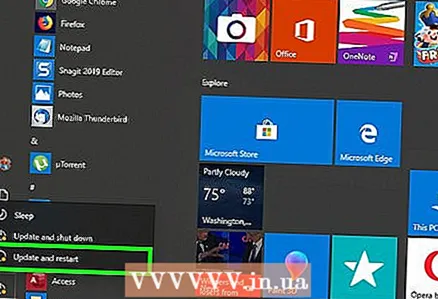 5 Операциялық жүйені қайта орнатуды қарастырыңыз. Көптеген keylogger -ді жою өте қиын, сондықтан олардан құтылу үшін Windows жүйесін қайта орнату оңай. Жүйені қайта орнатпас бұрын маңызды файлдардың сақтық көшірмесін жасаңыз.
5 Операциялық жүйені қайта орнатуды қарастырыңыз. Көптеген keylogger -ді жою өте қиын, сондықтан олардан құтылу үшін Windows жүйесін қайта орнату оңай. Жүйені қайта орнатпас бұрын маңызды файлдардың сақтық көшірмесін жасаңыз. - Жүйені қайта орнату дискідегі барлық ақпаратты жояды. Сондықтан маңызды файлдардың сақтық көшірмесін жасаңыз, содан кейін оны Google Drive, Dropbox немесе One Drive сияқты сыртқы қатты дискіге немесе бұлт қоймасына жіберіңіз.
- Егер банктік операциялар немесе құпия құжаттар компьютерде keylogger көмегімен өңделсе, операциялық жүйені қайта орнатуды ұсынамыз. Есіңізде болсын, кейбір тіркеушілерді толығымен жою мүмкін емес.
Кеңестер
- Егер компьютер төлем жасау үшін пайдаланылса, сіздің құпия сөзіңізді ұрлауға болады. Бұл жағдайда басқа (қауіпсіз) компьютердегі құпия сөздерді өзгертіңіз.Егер сіз күдікті операцияларды байқасаңыз, банкке хабарласыңыз.
- Avast және Comodo - бұл компьютерді қорғаудың тамаша ақысыз бағдарламасы.
Ескертулер
- Кейбір кейлогерлер антишпиондық және брандмауэрлермен анықталмайды.